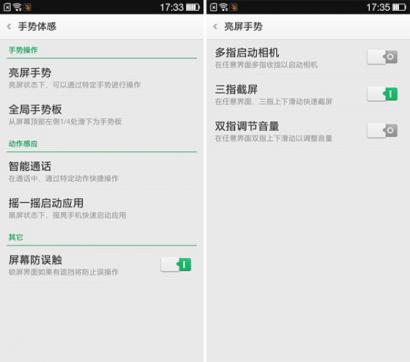在日常使用手机的过程中,我们经常需要截取屏幕上的内容,例如保存精彩的图片、分享有趣的文章或者记录重要的信息。那么,oppo手机如何截图截屏呢?本文将详细介绍几种常用的oppo手机截屏方法,帮助您轻松掌握这项技能,提升工作和生活效率。
截屏方法
oppo手机提供了多种截屏方式,方便用户根据自身习惯选择最便捷的操作。以下列举几种常见的截屏方法:
- 电源键+音量-键组合:
这是最常用的截屏方法,操作简单易上手。只需同时按住手机的电源键和音量减键2-3秒,听到截屏声音或看到屏幕闪烁,就表示截屏成功了。截取的图片会自动保存到手机相册中。
- 三指截屏:
对于习惯使用手势操作的用户,三指截屏无疑更加方便快捷。需要进入手机的“设置”界面,找到“手势体感”或“亮屏手势”选项,并打开“三指截屏”功能。开启后,在任意界面使用三根手指向下滑动屏幕,即可完成截屏。
- QQ摇晃截屏:
如果您是QQ的重度用户,可以使用QQ自带的摇晃截屏功能。打开QQ,进入“设置”->“辅助功能”->“摇晃手机截屏”,开启该功能后,只需轻轻摇晃手机即可完成截屏。此功能需要安装QQ并开启相关设置才能使用。
- 电脑端手机助手:
除了手机自带的截屏功能外,还可以借助电脑端的第三方手机助手软件进行截屏操作。连接手机至电脑,打开手机助手软件,即可找到相关截屏功能,实现电脑端截屏。
注意事项
- 部分截屏方法仅适用于ColorOS系统,其他定制系统可能不支持。
- 熟练掌握截屏技巧,可以帮助您快速记录屏幕内容,提高工作和学习效率。
图解与展示:
总结:本文介绍了oppo手机的四种截屏方法,包括电源键+音量-键组合、三指截屏、QQ摇晃截屏和电脑端手机助手截屏。其中,三指截屏和QQ摇晃截屏需要在系统设置中开启相关功能。掌握这些方法,可以帮助您轻松截取屏幕内容,提升工作和生活效率。
暂无评论...